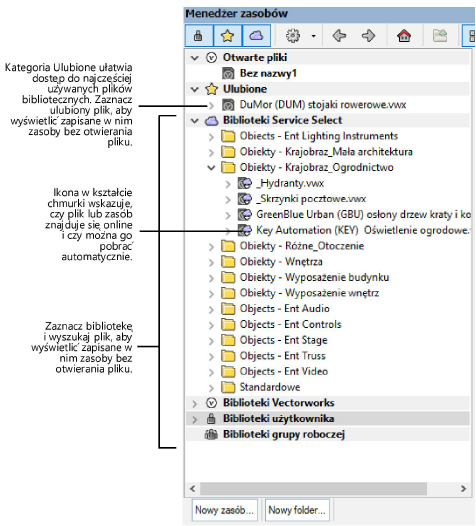
Biblioteki zawierają elementy, które mogą w znacznym stopniu ułatwić rysowanie. Bardzo dużym udogodnieniem jest możliwość pobrania danego zasobu z biblioteki, zamiast czasochłonnego rysowania wszystkich szczegółów samodzielnie. Dostęp do bibliotek otrzymasz za pośrednictwem Listy plików w Menedżerze zasobów. Biblioteki, z których często korzystasz, możesz zapisać jako Ulubione.
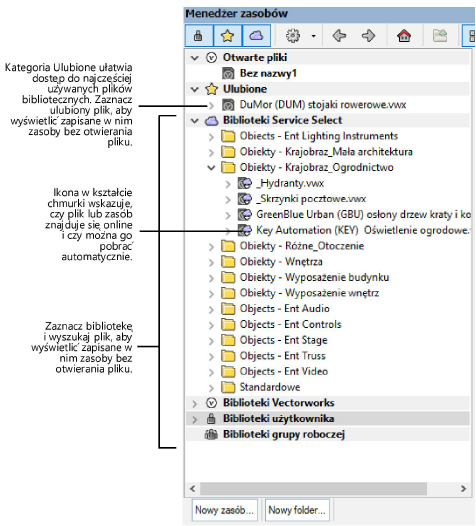
Okno Próbnika zasobów jest podobne do okna Menedżera zasobów i można dzięki niemu uzyskać dostęp do bibliotek z poziomu różnych narzędzi w programie. W palecie Atrybuty można np. wyszukać zasoby zawierające style linii, a na Pasku trybów narzędzia Roślina w liście rozwijanej możesz znaleźć style roślin (wymagana wersja branżowa Vectorworks Landmark).
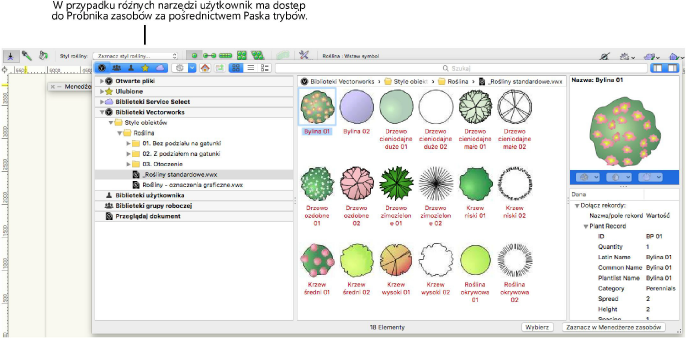
Zarówno w przypadku Menedżera zasobów, jak i Próbnika zasobów możesz przeciągać zasoby do pliku na Liście plików w celu ich zaimportowania. Możesz również wstawiać zasoby bezpośrednio do rysunku, przeciągając je z Menedżera zasobów do ujęcia widoku.
Dzięki Menedżerowi zasobów i Próbnikowi zasobów możesz przeglądać i automatycznie pobierać zasoby bibliotek znajdujące się online. Jeśli często pracujesz offline i chciałbyś korzystać z zasobów lokalnych, możesz pobrać żądane biblioteki podczas instalacji programu lub po jej zakończeniu za pomocą Menedżera bibliotek Vectorworks (zob. Instalacja Bibliotek Vectorworks).
Jeśli jesteś subskrybentem usługi Service Select, posiadasz wyłączny dostęp do jej ekskluzywnych zasobów bibliotecznych za pośrednictwem Bibliotek Service Select.
Dostępność bibliotek zależy od wersji branżowej Vectorworks, którą posiadasz. Dodatkowo biblioteka ta jest regularnie poszerzana o nową zawartość. Pliki w Bibliotece uporządkowane są zgodnie z branżą i typem elementu.
Katalog jest regularnie uzupełniany o nowe biblioteki. Jeśli Twój katalog jest nieaktualny, podczas uruchamiania programu zostanie wyświetlony odpowiedni komunikat. Kliknij Aktualizuj lub Pobierz i aktualizuj, aby zaktualizować biblioteki.
Zasoby biblioteczne Vectorworks można podzielić na trzy kategorie:
● Biblioteki standardowe: Na zawartość tych bibliotek składają się atrybuty, tekstury oraz style tekstów, używane do definiowania innych obiektów. Dostęp do zasobów standardowych możliwy jest za pomocą Menedżera zasobów, Próbnika zasobów i różnych innych narzędzi dostępnych w programie, przykładowo listy ze Stylami tekstu znajdującej się na Pasku trybów narzędzia Tekst.
Jeśli nie chcesz, aby zasoby standardowe były wyświetlane w tych lokalizacjach, możesz odznaczyć opcje Włącz biblioteki Vectorworks i/lub Włącz biblioteki online w Preferencjach Vectorworks. Jeżeli jednak wyłączysz opcję Włącz biblioteki Vectorworks, większość domyślnych zasobów oraz stylów obiektów stanie się niedostępna, a część narzędzi nie będzie działać poprawnie. Zob. Preferencje Vectorworks: zakładka Ogólne.
● Style obiektów: Biblioteka zawiera predefiniowane style, które są dostępne w narzędziach Vectorworks, takich jak: Roślina, Etykieta danych i Ramka rysunkowa. Aby z nich skorzystać, aktywuj narzędzie i otwórz Próbnik zasobów.
● Obiekty: Do tej kategorii należy bogata kolekcja obiektów o podobnym charakterze, np. urządzenia budowlane, sprzęt oświetleniowy i rośliny (w zależności od używanej wersji Vectorworks), które można od razu wstawić na rysunku. Większość zawartości składa się z symboli i ich komponentów. Niektóre pliki biblioteczne zawierają również dane katalogowe producentów. To właśnie obiekty stanowią największą kategorię w zasobach bibliotecznych Vectorworks.
Możesz utworzyć własną bibliotekę zasobów (bibliotekę użytkownika), a jeśli jesteś posiadaczem jednej z wersji branżowych programu, możesz ją udostępnić grupie roboczej. W celu uzyskania dostępu do plików niestandardowych za pomocą Menedżera zasobów lub Próbnika zasobów, zapisz te pliki w folderze użytkownika lub folderze grupy roboczej, zachowując tę samą strukturę folderu oraz nazwy jak w bibliotece Vectorworks (zob. Tworzenie bibliotek użytkowników i grup roboczych).
Po edycji lub dodaniu plików do biblioteki bezpośredni dostęp do nowych zasobów/plików nie jest jeszcze możliwy. Prawym przyciskiem myszy kliknij Biblioteki użytkownika lub Biblioteki grupy roboczej i zaznacz polecenie Aktualizuj w menu kontekstowym. Lub: w Menedżerze zasobów kliknij przycisk menu Operacja i kliknij polecenie Aktualizuj biblioteki.
~~~~~~~~~~~~~~~~~~~~~~~~~